用数据线连接,简单粗暴
说到把iPhone文件传到电脑,最直接的方法就是用数据线。你只需要一根Lightning数据线,一头插手机,一头插电脑,然后打开iTunes或者Finder(如果你用的是Mac)。这时候,你的手机会弹出一个提示,问你是否信任这台电脑。别犹豫,点“信任”就行。接下来,你就可以在电脑上看到你的iPhone文件了。想传照片?直接拖到电脑桌面;想传视频?同样操作。简单粗暴,适合那些不喜欢折腾的人。
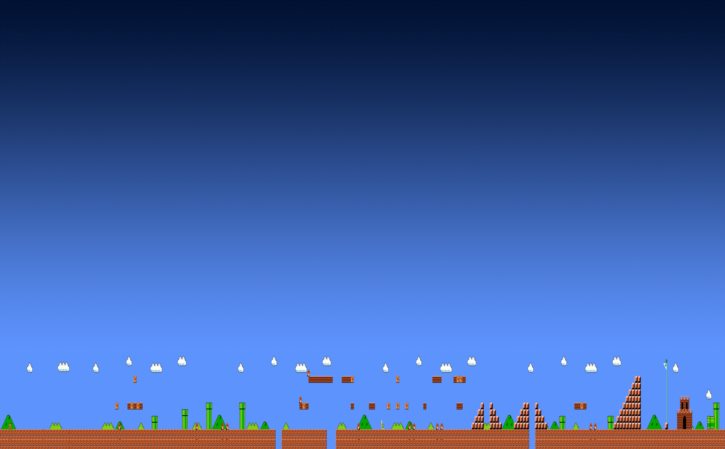
无线传输,摆脱线缆束缚
如果你觉得数据线太麻烦,或者你是个“无线控”,那你可以试试无线传输。iPhone和Mac之间有个叫“隔空投送”的功能,简直是神器。只要你的设备都开启了蓝牙和Wi-Fi,你就可以直接把文件从iPhone“扔”到Mac上。操作起来也很简单:在iPhone上选择你要传的文件,点击分享按钮,然后选择“隔空投送”,找到你的Mac就行了。不过要注意的是,这个功能只能在苹果设备之间使用,如果你想传到Windows电脑上,那就得另想办法了。
云存储大法好
还有一种方法就是利用云存储服务。像iCloud、Google Drive、Dropbox这些云盘都可以帮你把文件从iPhone传到电脑。你只需要在iPhone上安装相应的App,然后把文件上传到云端。接着在电脑上打开浏览器或者对应的客户端,登录你的账号,就能下载文件了。这种方法的好处是你可以随时随地访问你的文件,而且不用担心设备之间的兼容性问题。唯一的缺点就是需要网络连接,如果没网的话就只能干瞪眼了。
邮件助攻
如果你只是想传个小文件,比如一张照片或者一个文档,那邮件也是一个不错的选择。你可以直接在iPhone上打开邮件App,新建一封邮件,然后把文件作为附件发送给自己。接着在电脑上登录你的邮箱账号,下载附件就行了。这种方法特别适合那些不想安装任何额外软件的人。不过要注意的是,邮件附件的大小有限制(通常是25MB),太大的文件就不太适合用这种方法了。
第三方App来帮忙
最后还有一种方法就是使用第三方App。市面上有很多专门用来传输文件的App,比如AirDroid、SHAREit等。这些App通常支持多种设备之间的文件传输,而且操作起来也很简单:在iPhone和电脑上都安装同一个App,然后通过Wi-Fi或者蓝牙连接两台设备就行了。这种方法的好处是传输速度快、功能强大(比如可以远程管理手机文件);缺点是需要安装额外的软件和网络连接(有些App需要付费才能解锁全部功能)。所以如果你经常需要传输大文件或者管理手机内容的话可以考虑试试这些第三方App哦!
